جدول المحتويات
يمكن أن يؤدي استخدام الاختصارات إلى تسريع سير العمل وتجنب أحيانًا صخب الانتقال ذهابًا وإيابًا للاختيار. إذا كان بإمكانك استخدام الاختصارات ، فلماذا تنقر عدة مرات لإنجاز إجراء ما؟
لحسن الحظ ، يحتوي Adobe Illustrator على الكثير من الاختصارات المعدة مسبقًا والتي يمكنك استخدامها لزيادة إنتاجيتك. تحتوي العديد من الأدوات بالفعل على مفتاح لتنشيطه ، ويمكنك رؤيته بجوار اسم الأداة.
على سبيل المثال ، يمكنك رؤية (P) بجوار أداة القلم ، بحيث يمكنك اختيار أداة القلم ببساطة عن طريق الضغط على مفتاح P بدلاً من الانتقال إلى شريط الأدوات لتحديده.

إلى جانب اختصارات الأداة ، هناك اختصارات أخرى ستستخدمها كثيرًا أثناء الإنشاء في Adobe Illustrator ، وسأشارك معك بعض اختصارات Illustrator المفيدة لنظامي التشغيل Windows و Mac المستخدمين.
10 اختصارات لوحة مفاتيح Adobe Illustrator مفيدة
هذه بعض الاختصارات الشائعة والأساسية التي يستخدمها كل مصمم رسومات لتسريع عملية التصميم.
1. تراجع عن
الأمر + Z لنظام التشغيل Mac ، و التحكم + Z من أجل شبابيك.
يمكنني أن أضمن تقريبًا أنك ستستخدم هذا الاختصار في كل مرة تعمل فيها على Illustrator. هل اتخذت خطوة خاطئة؟ ببساطة التراجع عنه وحاول مرة أخرى. أتمنى أن يكون لدينا هذا الخيار في الحياة عندما نرتكب أخطاء.
2. المجموعة / فك التجميع
المجموعة: الأمر + G لنظام التشغيل Mac ، و التحكم + G لنظام التشغيل Windows.
فك التجميع: الأمر + Shift + G لنظام التشغيل Mac ، و التحكم في + Shift + G لنظام التشغيل Windows.
يمكنك إنشاء أشكال جديدة عن طريق تجميع الكائنات معًا ، مما يسهل عمليات التحرير الجماعية. من ناحية أخرى ، إذا كنت تريد تغيير شيء محدد من الكائنات التي جمعتها ، فستحتاج إلى فك تجميع الكائنات ثم إجراء التعديلات.
3. انسخ والصق
نسخ: الأمر + C لنظام التشغيل Mac ، و التحكم + C لنظام التشغيل Windows.
لصق: الأمر + V لنظام التشغيل Mac ، و التحكم + V لنظام التشغيل Windows .
أفترض أنك تعرف جميعًا هذا الاختصار الأساسي الذي يعمل بنفس الطريقة في جميع برامج الكمبيوتر تقريبًا ، ولكن مع ذلك ، أود أن أذكره لأنه مفيد حقًا خاصة عند العمل مع نص في Illustrator.
4. حدد الكل
الأمر + A لنظام التشغيل Mac ، و التحكم + A للنوافذ.
في بعض الأحيان قد يكون عملك الفني قريبًا جدًا من الحد ، وهذا عندما يكون هذا الاختصار مفيدًا. يمكنك تحديد جميع الكائنات وقياسها معًا للحفاظ على نفس النسبة.
5. قفل / إلغاء تأمين
قفل: الأمر + 2 لنظام التشغيل Mac ، و التحكم + 2 لنظام التشغيل Windows.
فتح: الأمر + الخيار + 2 لنظام التشغيل Mac ، و التحكم + الخيار + 2 لنظام التشغيل Windows.
عند قفل الكائن ، لن تتمكن من تحريره. إنها خطوة رائعة يجب القيام بها عند الانتهاء من جزء من العمل الفنيولا تريد تعديله عن طريق الصدفة. يمكنك قفل الطبقات عن طريق قفل الكائنات مباشرة على تلك الطبقة أيضًا.
6. تكرار
اضغط باستمرار على المفتاح Option ، انقر واسحب الكائن لنظام التشغيل Mac ، واضغط باستمرار على Alt واسحب لنظام التشغيل Windows. إذا كنت تريد تكرار المحاذاة أفقيًا ، فاضغط مع الاستمرار على مفتاح Shift أثناء السحب إلى اليسار أو اليمين ، وقم بالمحاذاة الرأسية مع السحب لأعلى أو لأسفل.
7. مفتاح Shift
صنع مربع ، دائرة كاملة ، رسم خط مستقيم ، القياس بشكل متناسب ، إلخ. يمكن لمفتاح Shift القيام بالكثير!
على سبيل المثال ، إذا كنت تريد إنشاء دائرة ، فحدد أداة Ellipse Tool ، واضغط باستمرار على مفتاح Shift ، وانقر واسحب لإنشاء دائرة. إذا كنت تريد قياس صورة بشكل متناسب ، فحدد الصورة واضغط باستمرار على Shift أثناء سحب أحد أركان الصندوق المحيط.
8. الأقواس
تعتبر الأقواس اليمنى واليسرى مفيدة للغاية عند استخدام أداة الفرشاة أو أداة المسح وترغب في ضبط حجم الفرشاة. اضغط على القوس الأيسر لتقليل الحجم والقوس الأيمن لزيادة الحجم.
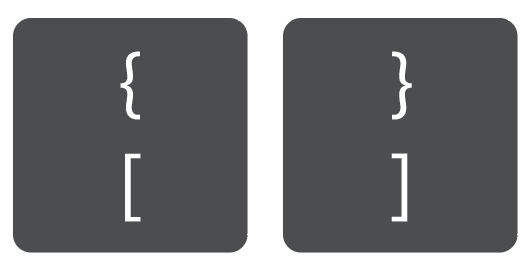
9. تكبير / تصغير
تكبير: الأمر + + لنظام التشغيل Mac ، و التحكم + + لنظام التشغيل Windows.
تصغير: الأمر + - لنظام التشغيل Mac ، و التحكم + - لنظام التشغيل Windows.
إنه بالفعل سهل للغاية ولكن هناك خدعة أخرى. إذا كنت تستخدم الماوس ، فيمكنك الضغط باستمرار على المفتاح Option / Alt ومرر الماوس لأعلى ولأسفل للتكبير والتصغير 😉
10. حفظ /يحفظكـ
الأمر + S لنظام التشغيل Mac ، و التحكم + S لنظام التشغيل Windows.
أوصيك بشدة بالضغط على الأمر / التحكم + S في أي خطوات مهمة تقوم بها ، لأنه لا يشعر بالرضا عند تفقد العمل الشاق الذي تقوم بإنشائه بسبب تعطل Illustrator أو نفاد بطارية الكمبيوتر المحمول.
الختام
تساعد معرفة الاختصارات الخاصة بالأدوات والأساسيات أثناء العملية الإبداعية على زيادة الإنتاجية لأنه يمكنك تحقيق المزيد في وقت أقصر! الأهم من ذلك ، أنك لن تشتت انتباهك لأنك تتخطى صخب النقر هنا وهناك والذي يمكن أن يغير تركيزك.

